1、单击状态栏上“捕捉”按钮,将其激活。如下图所示

2、在此按钮上单击鼠标右键,选择右键菜单中的“设置”选项,如下图所示

3、打开【草图设置】对话框,如下图所示

4、进入“捕捉和栅格”选项卡,如下图所示
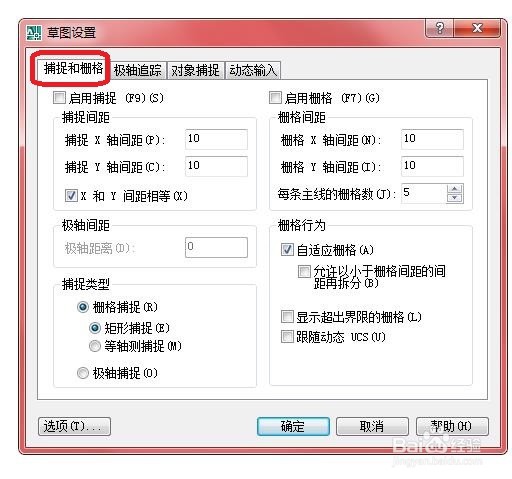
5、勾选“启用捕捉”选项,打开捕捉功能。如下图所示

6、在“捕捉类型”选项组中勾选“栅格捕捉”和“矩形捕捉”选项。其中“栅格捕捉”用于强制光标沿垂直栅格或水平栅格点进行捕捉点,而“矩形”捕捉用于设置光标的矩形捕捉模式。如下图所示

7、取消“X和Y间距相等”复选框的勾选,如下图所示

8、在‘捕捉间距’选项下设置“捕捉X轴间距”为“30”,即将X轴方向上的捕捉间距设置为30.如下图所示

9、设置“捕捉Y轴间距”为“40”,即将Y轴方向上的捕捉间距设置为40.如下图所示

10、单击【确定】按钮,完成捕捉参数的设置。如下图所示

